《第一行代码》读书笔记-第一章 开启启程,你的第一行代码
《第一行代码》重新拿出来,重新看一遍并写下笔记,书中采用的IDE为Eclipse,笔记中统一使用Android Studio2.1
使用studio的必要性
- 官方推荐的工具就是studio;
- Google已经宣布终止Eclipse Android工具的开发与支持。这包括ADT插件、Ant构建系统、DDMS、Traceview与其他性能和监控工具;
- 众多开源软件都是使用as构建;
- as基于强大的是
最智能的JAVA IDE -IntelliJ IDEA;
随便举几个优点
- 集成了Gradle 打包工具
- 所见即所得的效果
- 可拖拽的UI操作
- 代码自动补全
- 更多的操作接口
- Google Cloud的集成
- 全新的JUnit
- Maven仓库的集成
下载地址
- 官方地址:http://developer.android.com/sdk/index.html
- 由于众所周知的原因,推荐:http://www.androiddevtools.cn/ 或 http://www.android-studio.org/
- fq:http://wsgzao.github.io/post/fq/
Android模拟器
- 可以使用Android Studio所带的AVD Manager去创建模拟器
- Genymotion优点:速度很快
- 最好还是使用真机,使用真机推荐一个chrome插件Vysor,使用Vysor可以十分方便的在计算机上查看和控制你的Android设备。
创建HelloWorld项目
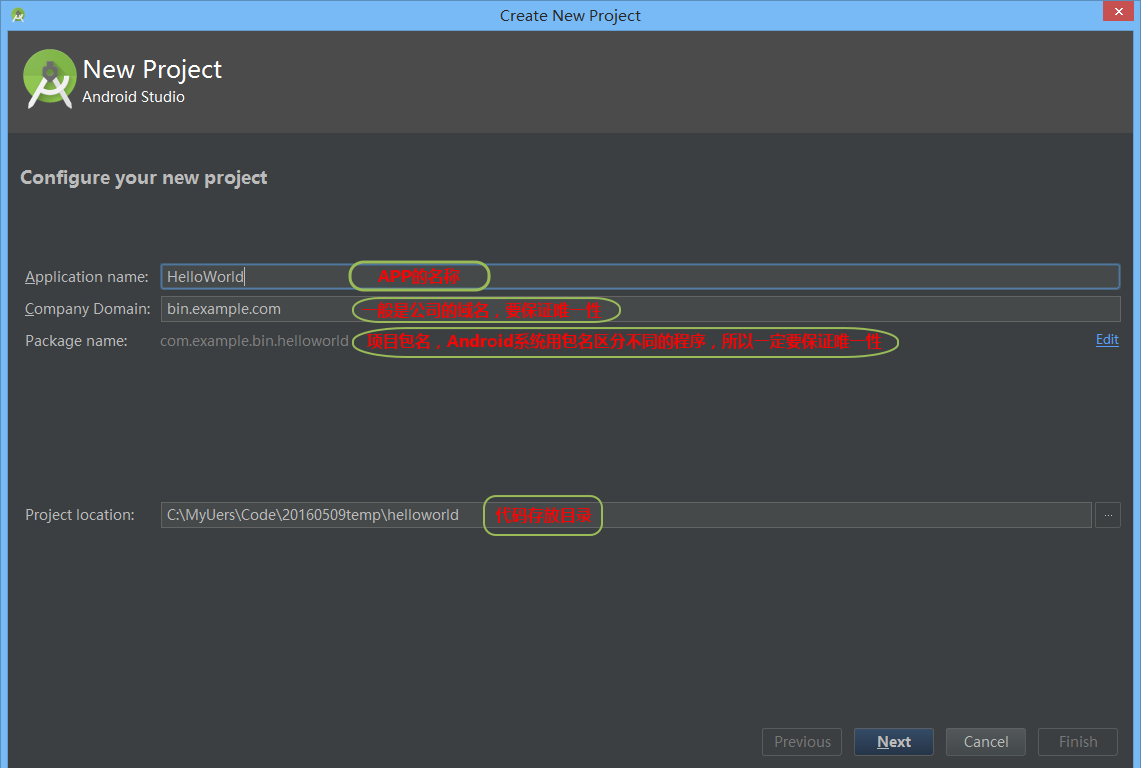
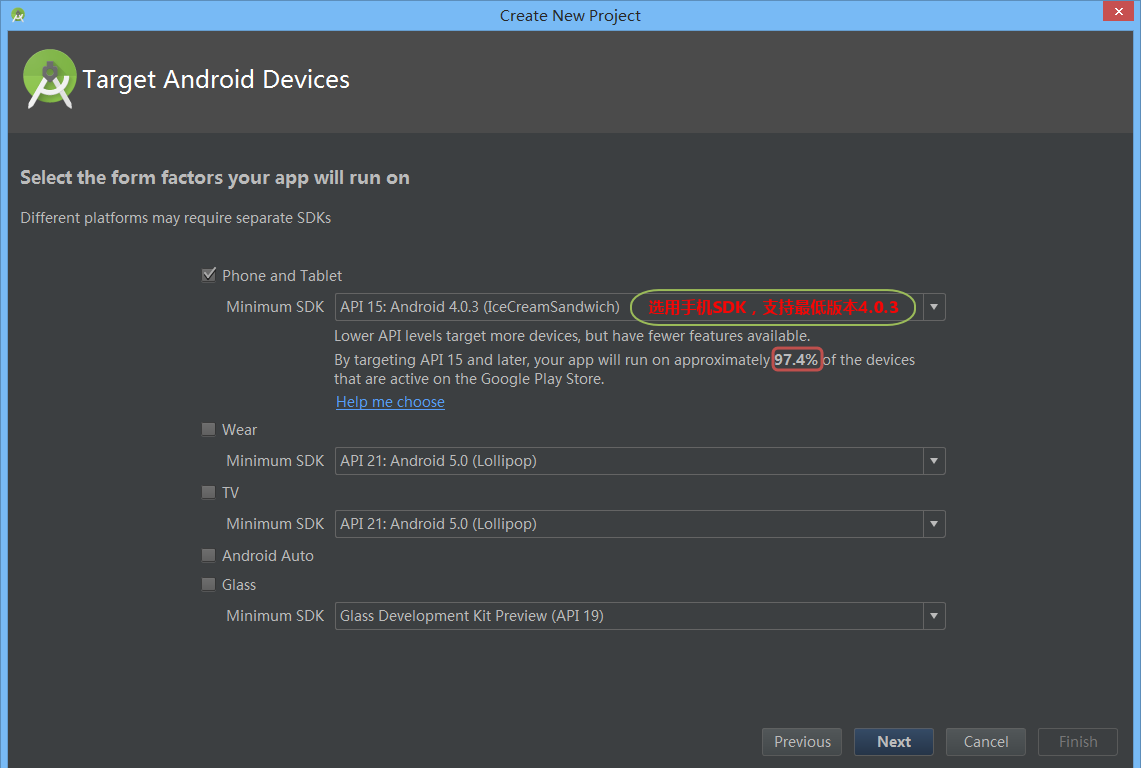
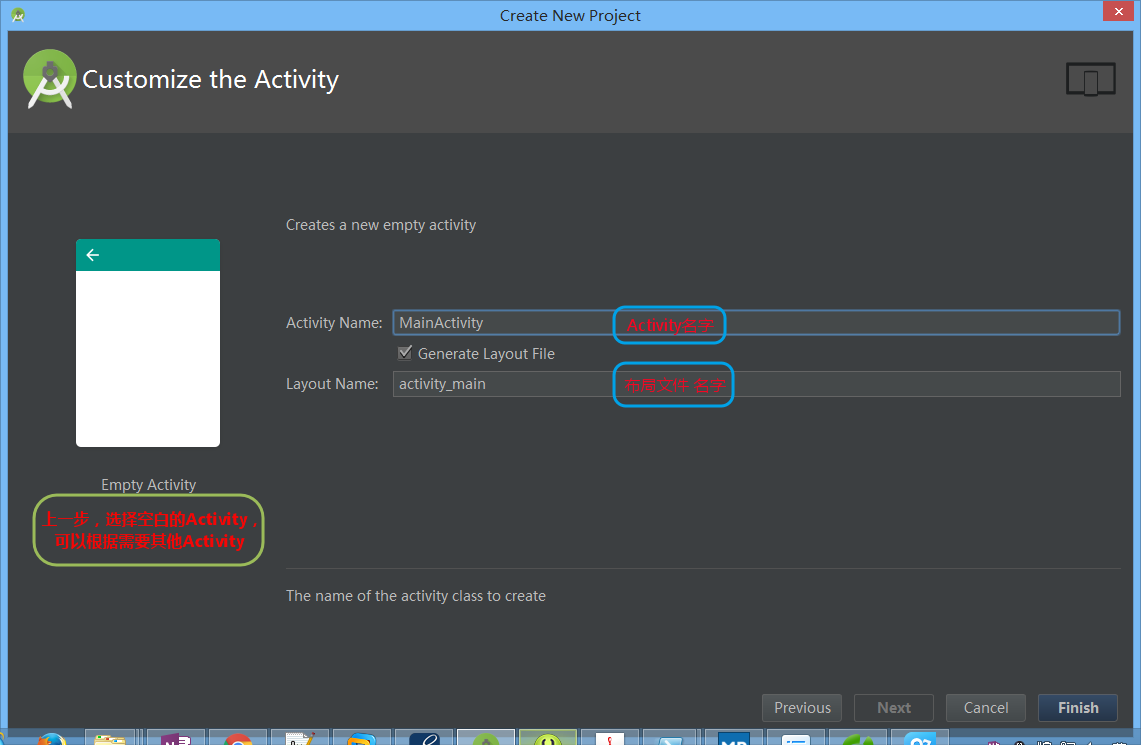
项目结构
http://developer.android.com/intl/zh-cn/tools/projects/index.html
│ build.gradle 项目Gradle构建脚本
│ gradle.properties 项目Gradle属性文件
│ gradlew 在没有安装gradle的pc上使用,没用
│ gradlew.bat 在没有安装gradle的pc上使用,没用
│ local.properties 指定sdk所在目录
│ settings.gradle 项目Gradle设置文件
│
├─.gradle
├─.idea
├─app
│ │ .gitignore git忽略文件列表
│ │ app.iml 临时文件,不需要关心
│ │ build.gradle Module Gradle构建脚本
│ │ proguard-rules.pro proguard混淆规则
│ │
│ ├─build 构建目录,相当于Eclipse中默认Java工程的bin目录。编译生成的apk在此目录
│ ├─libs 依赖包
│ └─src
│ ├─androidTest 测试相关代码文件夹
│ │ └─java
│ │ └─com
│ │ └─example
│ │ └─myapplication
│ │ ApplicationTest.java
│ │
│ └─main
│ │ AndroidManifest.xml 清单文件
│ │
│ ├─java 项目源码
│ │ └─com
│ │ └─example
│ │ └─myapplication
│ │ MainActivity.java
│ │
│ └─res 资源文件
│ ├─drawable .9图片只能放到drawable目录下
│ ├─layout
│ │ activity_main.xml
│ │
│ ├─menu
│ │ menu_main.xml
│ │
│ ├─mipmap-hdpi 类似drawable-hdpi
│ │ ic_launcher.png
│ │
│ ├─mipmap-mdpi 类似drawable-mdpi
│ │ ic_launcher.png
│ │
│ ├─mipmap-xhdpi 类似drawable-xdpi
│ │ ic_launcher.png
│ │
│ ├─mipmap-xxhdpi 类似drawable-xxdpi
│ │ ic_launcher.png
│ │
│ ├─values
│ │ dimens.xml
│ │ strings.xml
│ │ styles.xml
│ │
│ └─values-w820dp
│ dimens.xml
│
├─build
└─gradle
└─wrapper gradle wrapper可以看作是对gradle的封装,它可以使得在没有安装gradle的电脑上也可以使用Gradle进行构建.没啥用
gradle-wrapper.jar
gradle-wrapper.properties
需要自己建立的文件夹
main/assets/
main/aidl/
main/jni/ -->放置c代码
main/jniLibs/ -->放置so库
main/res/raw/
main/res/anim/gradle构建
这个以后再说,十分重要
日志工具(LogCat)
在 Android Studio的最下方点击 Android Moniter或者在工具条中点击Android那个小图标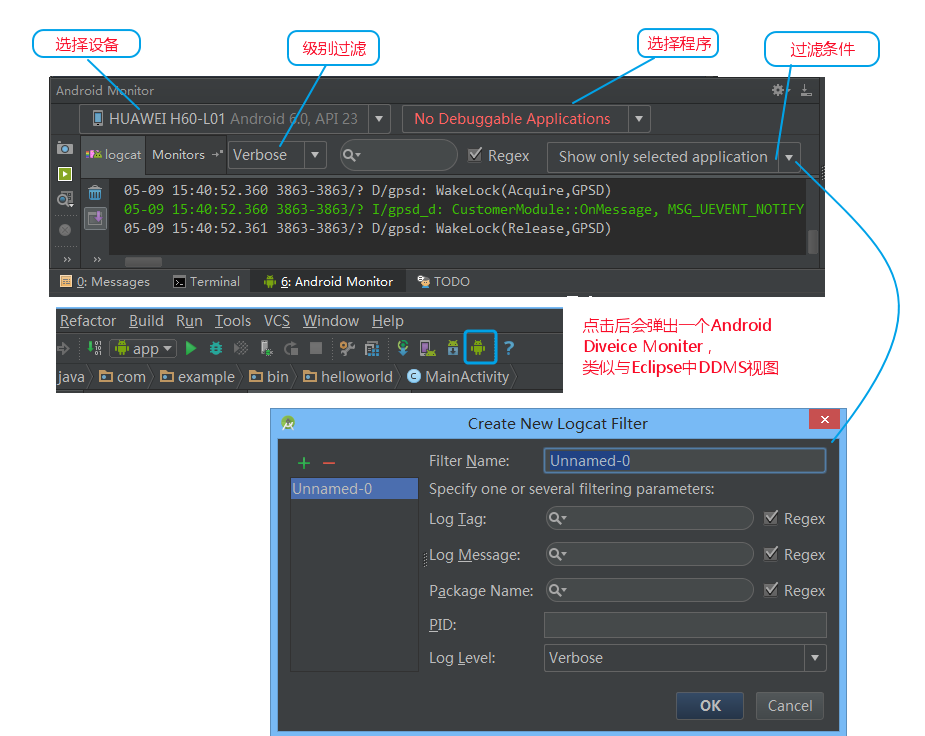
使用Android的日志工具Log
Log.v()对应级别verboseLog.d()对应级别debug,用于打印一些调试信息Log.i()对应级别info,用于打印一些比较重要的数据,这些数据应该是你非常想看到的,可以帮你分析用户行为的那种Log.w()对应级别warm,打印一些警告信息,提示程序在这个地方可能会存在潜在的风险Log.e()对应级别error,打印程序中的错误信息,比如程序进入到了catch语句中
Log.d("MainActivity","onCreate 方法运行");
//第一个参数是tag,一般传入当前的类名就行,主要用于对日志进行过滤。
//第二个参数msg,既想要打印的具体内容。转载请注明来源,欢迎对文章中的引用来源进行考证,欢迎指出任何有错误或不够清晰的表达。可以在下面评论区评论,也可以邮件至 bin07280@qq.com
文章标题:《第一行代码》读书笔记-第一章 开启启程,你的第一行代码
文章字数:866
本文作者:Bin
发布时间:2016-05-09, 09:37:30
最后更新:2019-08-06, 00:50:16
原始链接:http://coolview.github.io/2016/05/09/Android/%E3%80%8A%E7%AC%AC%E4%B8%80%E8%A1%8C%E4%BB%A3%E7%A0%81%E3%80%8B%E8%AF%BB%E4%B9%A6%E7%AC%94%E8%AE%B0-%E7%AC%AC%E4%B8%80%E7%AB%A0-%E5%BC%80%E5%90%AF%E5%90%AF%E7%A8%8B%EF%BC%8C%E4%BD%A0%E7%9A%84%E7%AC%AC%E4%B8%80%E8%A1%8C%E4%BB%A3%E7%A0%81/版权声明: "署名-非商用-相同方式共享 4.0" 转载请保留原文链接及作者。